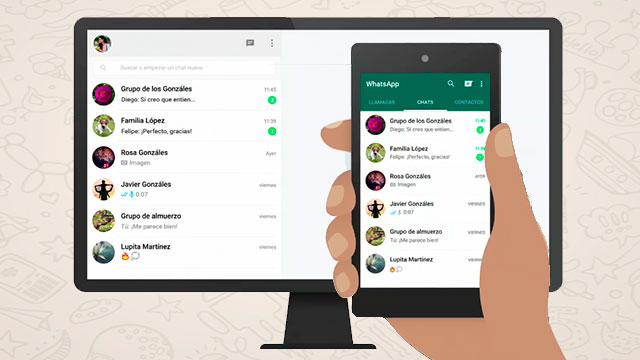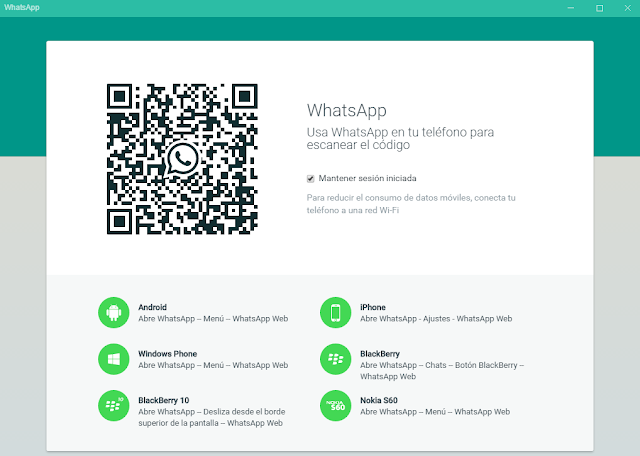Cómo usar WhatsApp en tu computadora sin emulador. La gran mayoría de los usuarios que cuentan con un dispositivo móvil entre sus aplicaciones de mensajería tienen la ya famosa aplicación llamada WhatsApp, la cual en los últimos años se ha vuelto la más descargada de la Google Play en cuestiones de mensajería instantánea. Gracias a esto podemos enviar y recibir mensajes de cualquier pare del mundo, además se ha buscado la posibilidad de tener WhatsApp en nuestra computadora a como dé lugar.
Pues bueno mencionado esto de poder contestar los mensajes de WhatsApp desde una computadora se han mencionado infinidad de métodos que van dese la instalación de emuladores hasta utilizar la página oficial de WhatsApp web en la cual es posible visualizar nuestros mensajes de WhatsApp desde la computadora sin necesidad de un molesto emulador android.
Ya antes se ha hablado de este tema donde se mencionaba como instalar WhatsApp en el pc o como tener WhatsApp en tu computadora. Pues bueno gracias a las peticiones de muchos usuarios por fin ha llegado la versión oficial de WhatsApp para escritorio, si amigos, ya está disponible WhatsApp para la computadora ya sea para Windows o Mac.
Ahora bien esta herramienta es la misma que la versión oficial de WhatsApp web, por lo que no viene con muchos cambios por ahora, quizá más adelante se agreguen mas funciones especiales a esta versión de escritorio. Esta versión es muy útil si pasamos gran parte de nuestro tiempo en una computadora y es algo difícil contestar mensajes desde el teléfono, así que es una buena alternativa sincronizar nuestro WhatsApp como se hace desde la versión de WhatsApp web.
Índice de contenidosRequisitos para usar WhatsApp en tu computadora
- Contar con un teléfono iPhone, Android, Windows Phone, BlackBerry y Nokia
- Tener instalada la versión de WhatsApp 2.16.306
- PC o MAC
- Acceso a internet
Descargar archivos para usar WhatsApp en tu computadora
- WhatsApp para PC o Mac
- WhatsApp Móvil versión 2.16.306
Cómo usar WhatsApp en tu computadora
- Lo primero que hay que hacer será descargar el archivo de instalación de WhatsApp para el PC o para Mac.
- Procede con la instalación del archivo descargado y después ábrelo para iniciar con la configuración.
- Ahora tendrás que hacer lo mismo que se hace desde la versión de WhatsApp web, abre tu WhatsApp en tu teléfono y ve hasta la opción de «WhatsApp web«.
- Si no sabes cómo aquí te dejamos esta imagen como se accede a esa opción en distintos dispositivos móviles.
- Apunta la cámara de tu teléfono al código QR que se muestra en la ventana de WhatsApp del PC para que se conecte a tu cuenta.
- Una vez escaneado el código QR los mensajes de los chat y grupos se mostrarán en la versión de WhatsApp PC y ya podrás responder tus mensajes desde la computadora sin necesidad de estar viendo tu teléfono a cada rato.
Listo así de fácil es tener WhatsApp en nuestra computadora si necesidad de utilizar ningún emulador, como te diste cuenta es muy sencillo descargar e instalar esta herramienta que nos frece WhatsApp para que podamos responder nuestros mensajes desde la computadora sin necesidad de estar viendo a cada rato nuestro teléfono y con la comodidad de tener nuestro WhatsApp en la computadora.
Recuerda también que todos los mensajes se visualizaran tanto en la computadora como en el teléfono y además que el teléfono debe estar conectado siempre a internet por medio de datos o WIFI, ya que si no está conectado será imposible enviar mensajes desde WhatsApp PC.
No hay nada más que agregar y con esto concluimos este tutorial ya solo resta que tú lo compartas en tus distintas redes sociales ya que esto nos ayuda mucho y se agradece también.
Vídeo tutorial usar WhatsApp en tu computadora
Esto ha sido todo amigos en este post, si la información proporcionada te fue de utilidad y te sirvió participa en el Blog, regálanos un like en la Página de Facebook y por supuesto suscríbete al Canal en YouTube.